笔记本电脑屏幕太亮怎么调暗?有哪些方法?
- 科技资讯
- 2025-03-24
- 17
笔记本电脑为我们带来了移动办公和娱乐的便捷,但在特定环境下,屏幕亮度经常过高会让人感到不适。问题在于,如何将笔记本电脑屏幕调节为一个适合的亮度呢?这篇文章将为你详细解答,提供多种方法来调整笔记本屏幕亮度,帮助你找到最舒适的观看体验。
了解笔记本屏幕调节的原理和步骤
在调整笔记本电脑屏幕亮度前,了解其调节原理是重要的。笔记本屏幕亮度通常是通过硬件和软件两个途径来控制的。硬件包括屏幕背光和电源管理,而软件则指的是操作系统的亮度调节工具。
一般来说,大部分现代笔记本都支持通过按键快捷键(常见为Fn组合键)快速调整亮度。除此之外,操作系统本身也提供了亮度调节的选项。在此基础上,如果需要更细致的调节,可以借助显卡驱动程序中附带的软件。
使用键盘快捷键调节亮度
大多数笔记本电脑厂商会在键盘上设置亮度调节的快捷键,通常以太阳或灯泡的图标表示。这里是一个常见的操作流程:
1.查找键盘上带有亮度调节符号的按键。
2.同时按下`Fn`键与亮度调节键,观察屏幕亮度的变化。
3.如果你的笔记本键盘上没有显眼的亮度调节键,可以尝试查找功能键区域,通常这些快捷键需要配合`Fn`键使用。
通过操作系统设置调整屏幕亮度
操作系统自带的设置选项为用户提供了更直观的调节方式。以下是在不同操作系统中调节屏幕亮度的步骤:
在Windows系统中调整亮度
1.点击屏幕右下角的通知区域,找到“通知中心”并将它展开。
2.在此处找到亮度调节滑块并拖动,即可调整屏幕亮度。
3.如果不显示亮度调节选项,可以在“控制面板”下找到“电源选项”,通过调整“屏幕亮度”的滑块来改变亮度。
在macOS系统中调整亮度
1.点击屏幕顶部菜单栏中的苹果图标,然后选择“系统偏好设置”。
2.在新窗口中选择“显示器”。
3.转到“显示”或“显示器”标签页,在屏幕右下角找到亮度调节滑块,进行亮度调整。
在Linux和其它操作系统中
大多数Linux发行版或者其他操作系统也提供有专门的设置选项或控制面板,允许用户调整屏幕亮度。通常在系统设置菜单中可以找到相关的屏幕设置选项。
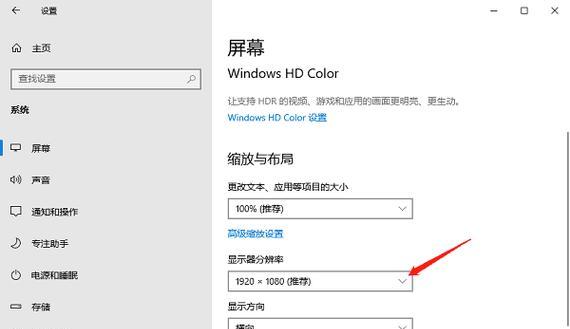
使用显卡软件进行屏幕亮度调节
对于一些配备了独立显卡的笔记本电脑,显卡供应商可能提供有专门的管理软件来对屏幕亮度进行调节。以下是常见的显卡供应商软件的使用方法:
NVIDIA控制面板
1.在Windows系统中,搜索并打开“NVIDIA控制面板”。
2.进入“更改平板电脑设置”(或“更改桌面颜色设置”),找到“调整桌面颜色”选项。
3.在亮度/对比度部分,你可以调整屏幕亮度至满意水平。
AMDRadeon设置
1.打开“AMDRadeon设置”软件。
2.在软件中选择“显示器”设置。
3.找到“亮度与颜色”选项,并进行调整。
一些显卡管理软件可能需要用户在系统电源管理中允许软件调节屏幕亮度。
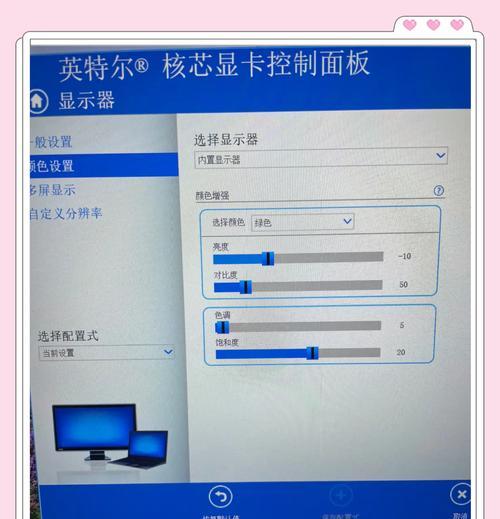
硬件调节方法
如果软件调节不起作用或者用户欲深层次调节背光强度,可能需要在BIOS设置中进行操作。这需要重启电脑并在启动过程中进入BIOS设置界面,找到显示设置相关的选项进行调整。请注意,操作BIOS有一定的风险,错误的设置可能导致系统不稳定。如果你不熟悉BIOS操作,建议慎重考虑,或者寻求专业人士帮助。

维护与常识
调节屏幕亮度应该考虑到电源管理以及眼睛的保护。在较暗的环境中使用过亮的屏幕,可能会导致视力疲劳。同时,确保在户外等明亮环境下调整至适合的亮度,以保护视力和电池续航。
小结
不论你使用的笔记本电脑的型号和操作系统如何,调节屏幕亮度的方法有多种。从最简单的快捷键操作,到操作系统内置的设置工具,再到显卡专用软件,甚至是BIOS硬件层面的调节,各种方法适用于不同的场景和需求。建议用户根据实际情况选择适合的亮度调节方式,以获得舒适的视觉体验和电源效率的平衡。
版权声明:本文内容由互联网用户自发贡献,该文观点仅代表作者本人。本站仅提供信息存储空间服务,不拥有所有权,不承担相关法律责任。如发现本站有涉嫌抄袭侵权/违法违规的内容, 请发送邮件至 3561739510@qq.com 举报,一经查实,本站将立刻删除。